|
Как изменить тип диаграммы
Excel предлагает пользователю такое количество типов диаграмм, от которого просто глаза разбегаются. Не впадайте в панику от того, что затрудняетесь сделать окончательный выбор или даже не вполне понимаете, что собой представляет каждый тип диаграмм. Чтобы во всем этом разобраться, стоит лишь немного поэкспериментировать с различными типами диаграмм и выяснить, какие из них способны выразить ваши мысли наиболее наглядно.
- Чтобы внести изменения в диаграмму, размещенную на отдельном листе, активизируйте этот лист.
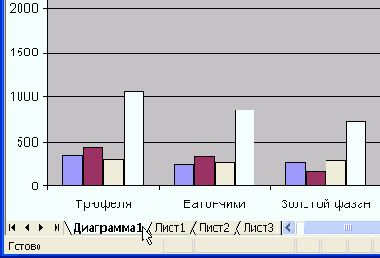
1.
- Из меню Диаграмма выберите команду Тип диаграммы.

2.
- Появится диалоговое окно Тип диаграммы, почти ничем не отличающееся от первого диалогового окна Мастер диаграмм, о котором шла речь в предыдущем разделе. Выберите тип и подтип диаграммы и щелкните на кнопке ОК.
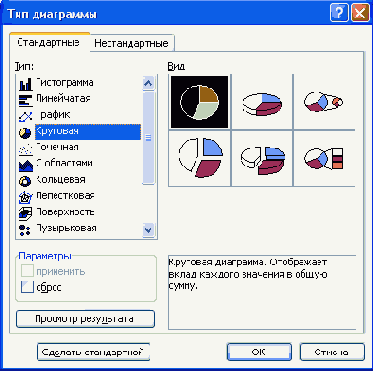
3.
- Чтобы изменить тип диаграммы, вставленной в рабочий лист, щелкните на ней. Вокруг диаграммы появится рамка с квадратными маркерами, свидетельствующими о том, что эта диаграмма выделена. Данные, которые используются для построения диаграммы, выделяются в таблице с помощью рамки с маркерами. Обратите также внимание на то, что в строке меню взамен элемента Данные появился элемент Диаграмма.
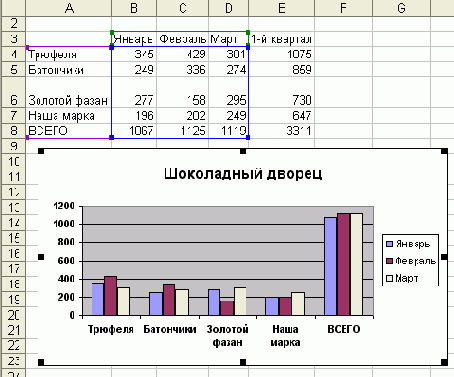
4.
- Как и раньше, воспользуйтесь командой Тип диаграммы из меню Диаграмма и из появившегося диалогового окна Тип диаграммы выберите тип и подтип диаграммы.
Примечание
Если при выделении диаграммы, вставленной в рабочий лист, вы дважды щелкнули на ней, вместо того чтобы щелкнуть один раз, на экране появится диалоговое окно Формат области построения специального вида. Пусть это вас не волнует; отмените это окно (щелкните на кнопке Отмена или нажмите клавишу Esc) и снова один раз щелкните на диаграмме клавишей мыши, чтобы выделить ее, если она не вы-делилась после двойного щелчка.
- Тип диаграммы, так же, как и прочие ее атрибуты, можно изменить с помощью панели инструментов Диаграммы. Чтобы она появилась на экране (если ее там еще нет), воспользуйтесь командой Вид | Панели инструментов и, в появившемся меню, установите флажок рядом с командой Диаграммы.

6.
Совет
Чтобы убрать с экрана панель инструментов Диаграмма, можно отменить ее в диалоговом окне, появляющемся по команде Панели инструментов из меню Вид. Но еще лучше щелкнуть на кнопке Д в ее верхнем правом углу.
- Когда панель инструментов Диаграммы появится на экране, тип диаграммы — как вставленной в рабочую таблицу, так и расположенной на специальном листе — можно быстро изменить. Работая со вставленной в рабочий лист диаграммой, убедитесь, что она выделена. Щелкните на указывающей вниз стрелке рядом с кнопкой Тип диаграммы, после чего выберите нужный тип диаграммы из раскрывшегося списка.

7.
|